电脑连不上网,小编告诉你电脑连不上网怎么办
分类:windows7教程 发布时间:2018-03-28 11:54:08
电脑和网络的出现,不仅可以让我们实现上网的目的,对日常资料的处理也相当重要。但是,有时候可能会出现一些网络问题,比如台式电脑连不上网这种情况,这个时候我们应该要怎么办呢?下面,小编就来跟大家介绍如何处理电脑连不上网的技巧。
电脑,已然成为我们重要的通讯工具了,但是即便是已经开通了宽带,但是还是不一定能够顺利的上网。电脑连不上网很烦,电脑连不上网对于大部分人来说就几乎没用了,是什么原因呢?下面,小编就来跟大家讲解处理电脑连不上网的方法了。
电脑连不上网怎么办
原因一:网线故障(插电脑上的网线或者路由器和猫之间的网线) 解决方法:水晶头重新做一下,做好后可用网线测试仪测试一下,如果1、2、3、6灯亮说明制作成功,或者更换网线解决。

网络系统软件图解1
原因二:网卡驱动未安装或者驱动异常 解决方法
选择桌面上的计算机,鼠标右键选择管理

电脑系统软件图解2
点设备管理器——展开网络适配器,选择相应的网卡,鼠标右键选择更新驱动程序软件。
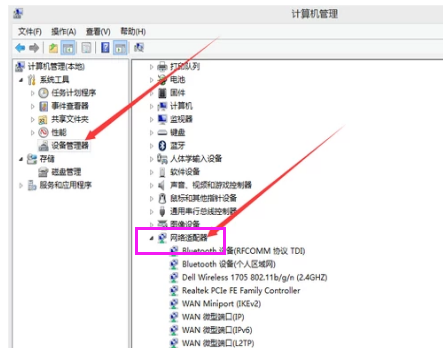
电脑系统软件图解3
原因三:电脑无法自动获取到IP 解决方法:设置静态IP,】
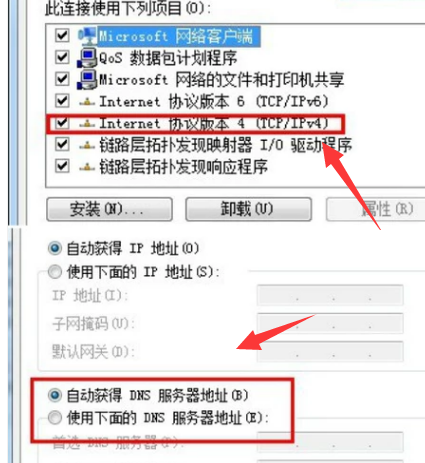
上网系统软件图解4
点右下角的网络标志,鼠标右键选择【打开网络和共享中心】——点【本地连接】——点【属性】——选择TCP/IPV4,点【属性】
IP地址:192.168.1.100(192.168.1.2~192.168.1.254都可); 子网掩码:255.255.255.0; 路由器:192.168.1.1; DNS:192.168.1.1(也可填写地区通用DNS)。

上网系统软件图解5
方法四:
点击电脑上的网络,选择属性选项。
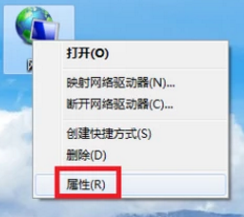
电脑连不上网系统软件图解6
点进去选择更改适配器设置。

网络系统软件图解7
选择本地连接,把它禁止了。
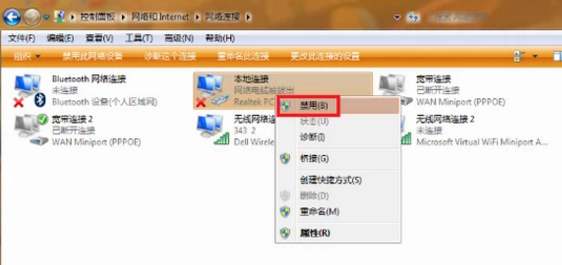
电脑连不上网系统软件图解8
等一下再把它启用就OK了。
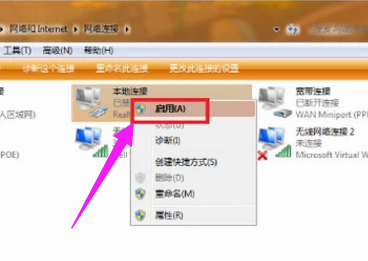
网络系统软件图解9
方法五:
下载个电脑管家
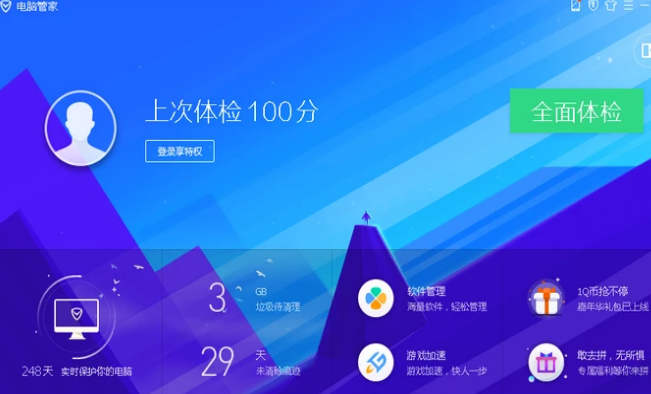
电脑系统软件图解10
点击全面体检,它能把你电脑的问题体检出来,不管是什么原因造成的连不上网。
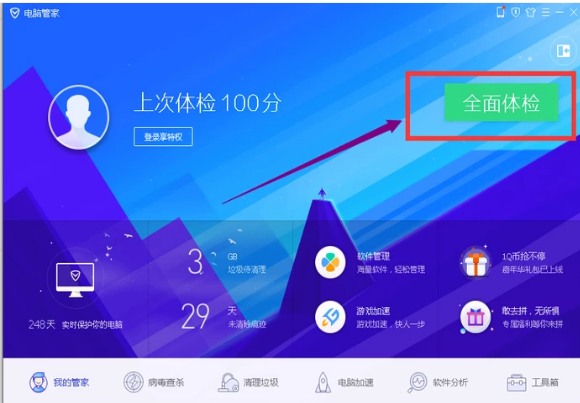
电脑系统软件图解11
扫描完点击一键修复,等待修复完成就OK了。
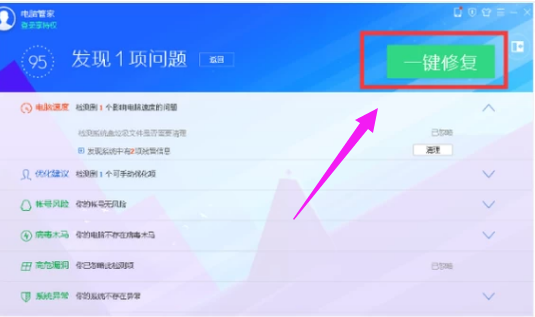
电脑连不上网系统软件图解12
以上就是电脑连不上网的解决对策。






 立即下载
立即下载







 魔法猪一健重装系统win10
魔法猪一健重装系统win10
 装机吧重装系统win10
装机吧重装系统win10
 系统之家一键重装
系统之家一键重装
 小白重装win10
小白重装win10
 杜特门窗管家 v1.2.31 官方版 - 专业的门窗管理工具,提升您的家居安全
杜特门窗管家 v1.2.31 官方版 - 专业的门窗管理工具,提升您的家居安全 免费下载DreamPlan(房屋设计软件) v6.80,打造梦想家园
免费下载DreamPlan(房屋设计软件) v6.80,打造梦想家园 全新升级!门窗天使 v2021官方版,保护您的家居安全
全新升级!门窗天使 v2021官方版,保护您的家居安全 创想3D家居设计 v2.0.0全新升级版,打造您的梦想家居
创想3D家居设计 v2.0.0全新升级版,打造您的梦想家居 全新升级!三维家3D云设计软件v2.2.0,打造您的梦想家园!
全新升级!三维家3D云设计软件v2.2.0,打造您的梦想家园! 全新升级!Sweet Home 3D官方版v7.0.2,打造梦想家园的室内装潢设计软件
全新升级!Sweet Home 3D官方版v7.0.2,打造梦想家园的室内装潢设计软件 优化后的标题
优化后的标题 最新版躺平设
最新版躺平设 每平每屋设计
每平每屋设计 [pCon planne
[pCon planne Ehome室内设
Ehome室内设 家居设计软件
家居设计软件 微信公众号
微信公众号

 抖音号
抖音号

 联系我们
联系我们
 常见问题
常见问题



